Recuperar usando uma VM no modo de espera virtual do VMware ou uma VM instantânea
O agente do Arcserve UDP (Windows) oferece o recurso de executar a recuperação bare metal de computadores V2P (Virtual to Physical – Virtual para Físico). Este recurso permite executar recuperação virtual para física a partir do último estado de uma máquina virtual no modo de espera e ajuda a reduzir a perda de produção de sua máquina.
Siga estas etapas:
- Na tela do assistente, selecione o tipo de BMR (Bare-Metal Recovery – Recuperação Bare Metal), selecione Recuperação de uma máquina virtual e, em seguida, selecione a opção A origem está em um computador VMware.
- Use essa opção para executar uma restauração V2P (Virtual-to-Physical – Virtual para Física) de uma VM instantânea ou VM no modo de espera virtual. O termo virtual para físico se refere à migração de um SO (Sistema Operacional), programas de aplicativos e dados de uma de máquina virtual ou partição de disco para um disco rígido principal de um computador. O destino pode ser um único computador ou vários computadores.
- Clique em Avançar.
- A tela Selecionar um ponto de recuperação é exibida com a caixa de diálogo Credenciais do ESX/VC.
-
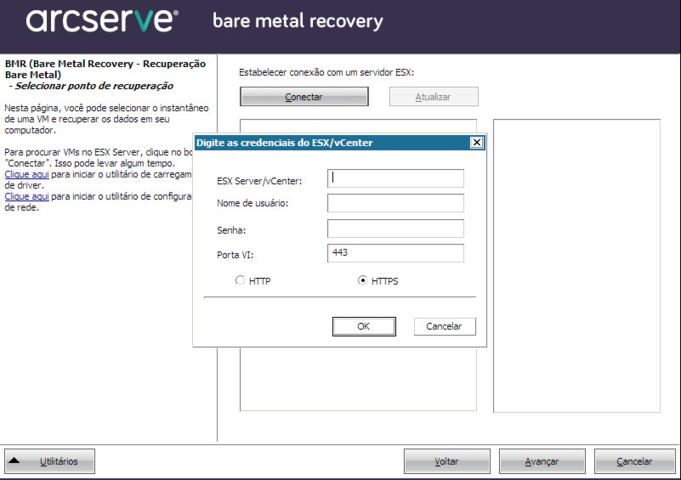
- Digite as informações da credencial e clique em OK.
- Observação: se estiver se conectando a um vCenter, não precisará de permissão no nível do vCenter Server, mas deverá ter a permissão Administrator no nível do Datacenter. Além disso, você deve ter as seguintes permissões no nível do vCenter Server:
- Global, DisableMethods e EnableMethods
- Global, License
- A tela Selecionar ponto de recuperação é exibida.
- O Agente do Arcserve UDP (Windows) recupera todos os instantâneos do ponto de recuperação do servidor VMware selecionado e exibe o servidor VMware no painel à esquerda, com uma lista de todas as máquinas virtuais hospedadas no servidor VMware selecionado.
-

- Selecione a máquina virtual que contenha pontos de recuperação da imagem de backup.
- As sessões de backup (instantâneos do ponto de recuperação) da máquina virtual selecionada são exibidas.
-
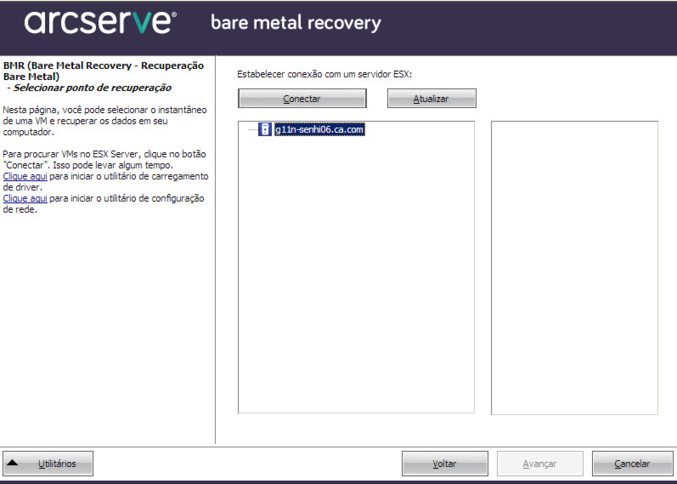
- Selecione a sessão de backup da máquina virtual (instantâneos do ponto de recuperação) que deseja recuperar.
- Os detalhes correspondentes do instantâneo do ponto de recuperação selecionado (nome da máquina virtual, nome da sessão de backup, volumes armazenados em backup, discos dinâmicos com backup realizado) são exibidos no painel direito.
- Além disso, para selecionar um dos pontos de recuperação relacionados, também é possível selecionar o ponto de recuperação Estado atual ou Estado mais recente.
- Se a máquina virtual que está recuperando estiver ligada, o ponto de recuperação Estado atual será exibido.
- Se a máquina virtual que está recuperando estiver desligada, o ponto de recuperação Estado mais recente será exibido.
- Verifique se este é o ponto de recuperação que deseja restaurar e clique em Avançar.
- Uma tela do assistente de BMR é exibida com as opções disponíveis do modo de recuperação.
-

- As opções disponíveis são Modo avançado e Modo expresso.
- Selecione Modo expresso se desejar o mínimo de interação durante o processo de recuperação. Para obter mais informações, consulte Executar BMR no modo expresso.
- Selecione Modo avançado se desejar personalizar o processo de recuperação. Para obter mais informações, consulte Executar BMR no modo avançado.
- Padrão: Modo expresso.

Observação: se a máquina virtual estiver ligada, as alterações de dados feitas na máquina virtual após o início do processo de BMR não serão recuperadas.